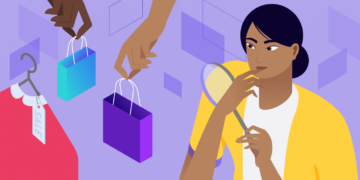Cuando lanzas por primera vez una tienda de WooCommerce, es probable que te centres en los aspectos básicos, como añadir nuevos productos, configurar el carrito de la compra y agilizar el proceso de pago. Sin embargo, configurar un producto variable de WooCommerce puede ser un poco misterioso para ti.
O, al menos, no es algo que tenga la máxima prioridad. Pero cuando te encuentras con un producto con numerosas variaciones, de repente se convierte en un asunto bastante urgente.
Echa un Vistazo a Nuestro Videotuttorial para Crear un Producto Variable en WooCommerce
Por suerte, añadir variaciones de productos en WooCommerce es sencillo y no requiere muchos conocimientos técnicos. Pero si eres nuevo en la plataforma de comercio electrónico, es normal que estés un poco desorientado navegando por sus opciones.
Hoy pretendemos ayudarte con eso. Cubriremos lo que son los productos variables, las diferencias entre las variables y los atributos, cómo crear un producto variable en WooCommerce y cómo optimizar mejor las variaciones de tus productos utilizando plugins.
Empecemos.
¿Qué es un producto variable de WooCommerce?
Un producto variable de WooCommerce puede definirse fácilmente como un producto disponible en varios tipos, estilos o variaciones diferentes. Los ejemplos de variaciones incluyen cosas como:
- Color
- Talla
- Estilo
- Materiales
Esto no es exactamente lo mismo que un filtro de productos en WooCommerce. Incluso cuando filtras productos, todavía tienes que seleccionar variables.
Cuando un cliente visita una página de producto con variables, tendrá que hacer algún tipo de selección antes de añadir el artículo a su cesta. Muchos tipos de tiendas y negocios utilizan productos variables. He aquí algunos ejemplos populares:
- Una tienda de ropa que ofrece artículos en varias tallas y opciones de color.
- Una pizzería que permite a los clientes seleccionar los ingredientes de un menú desplegable o de una casilla de verificación antes de añadir el artículo al carrito.
- Un artista que vende impresiones personalizadas en diversos materiales, como lienzo o madera, en múltiples opciones de tamaño.
- Un vendedor de artículos para el hogar necesita que los clientes seleccionen los materiales y/o tejidos de los artículos de mobiliario.
Y la lista continúa. Prácticamente todos los tipos de tiendas necesitarán variaciones de productos en algún momento.
La buena noticia es que WooCommerce puede crear productos variables incorporados. Y no es tan difícil de configurar. Pero antes de pasar al tutorial paso a paso sobre cómo hacerlo, tenemos que hacer una distinción esencial entre variaciones y atributos.
Atributos vs Variaciones
La distinción más significativa entre variaciones y atributos en WooCommerce es que el cliente puede interactuar con las variaciones, mientras que los atributos no.
En primer lugar, los atributos son los que definen las variaciones. Son los diferentes estilos como el color, el patrón, etc. También puedes ordenar por estos atributos dentro de WooCommerce. Pero son simplemente informativos y no tienen ninguna funcionalidad.
Los atributos también se utilizan para definir las características de un producto específico. Una página de producto para un bolso puede enumerar las dimensiones, el tejido utilizado y el material del asa como atributos. Son hechos declarados sobre el producto -sus atributos- y el cliente no puede hacer selecciones basadas en estos atributos.
En cambio, las variaciones ponen en práctica los atributos a través de productos variables y permiten a los usuarios comprar artículos de un determinado atributo. Las variaciones también abarcan diferentes combinaciones de estos atributos, que pueden crear opciones de productos independientes.
Por ejemplo, supongamos que tienes atributos de color y logotipo para un producto. En ese caso, se pueden combinar en diferentes variaciones, es decir, un sombrero con el logotipo de un delfín azul, un sombrero con el logotipo verde de una salamandra, etc.
La cuestión aquí es que un cliente puede seleccionar variaciones antes de la compra como parte del proceso de conversión, mientras que los atributos no pueden.
Sin embargo, sería útil que tuvieras establecidos los atributos antes de establecer cualquier variación. Pero antes de que salgas corriendo por pura confusión, no te preocupes: el proceso es bastante sencillo.
¿Cómo crear un producto variable en WooCommerce?
Ahora hemos llegado a la parte del tutorial del artículo. Antes de empezar, vamos a suponer que ya tienes instalado WooCommerce y que ya tienes unos cuantos productos añadidos a tu tienda.
Echa un Vistazo a Nuestro Videotutorial para Optimizar Variaciones de Productos de WooCommerce
1. Crear atributos de producto
Tu primera orden de trabajo aquí es crear algunos atributos de producto. Puedes ir a Productos > Atributos en el panel de control de WordPress.
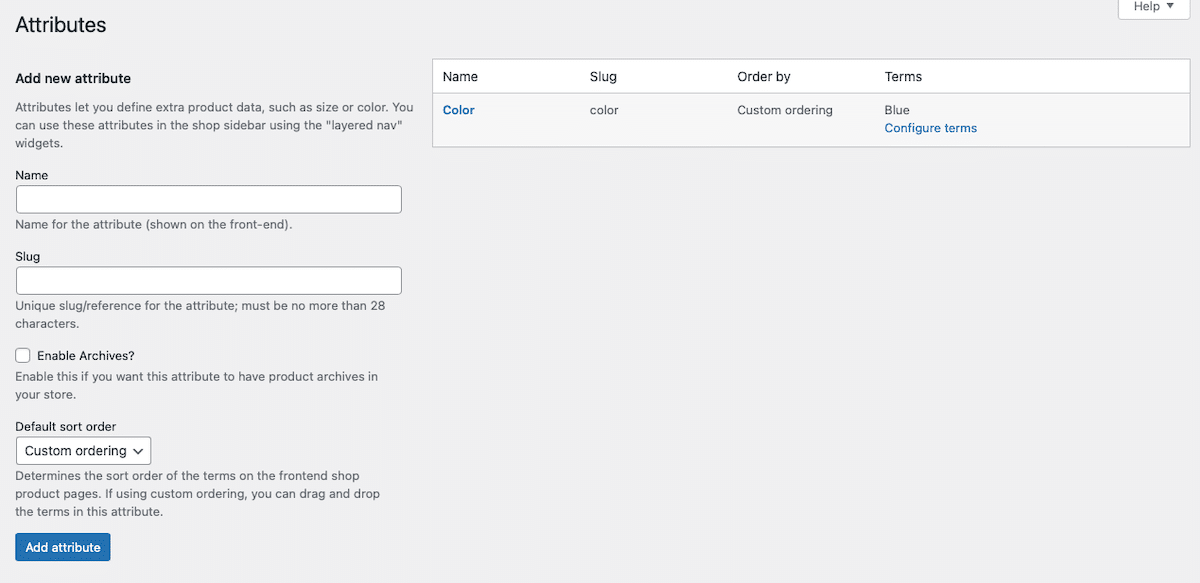
En esta sección, puedes crear un nuevo atributo para tu tienda online. Cuando se instala por primera vez, se añade a WooCommerce un atributo por defecto «Color».
Aquí hemos añadido un atributo adicional de «Tamaño» Simplemente escribe el nombre del atributo (Tamaño), un slug asociado (tamaño) y haz clic en el botón azul Añadir atributo cuando hayas terminado.
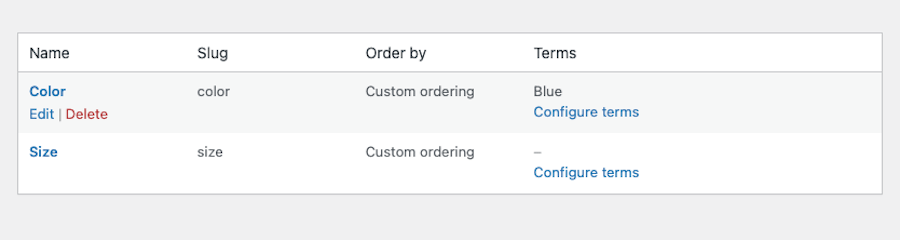
Desde ahí, puedes hacer clic en el enlace que dice Configurar términos junto al Atributo que acabas de crear.
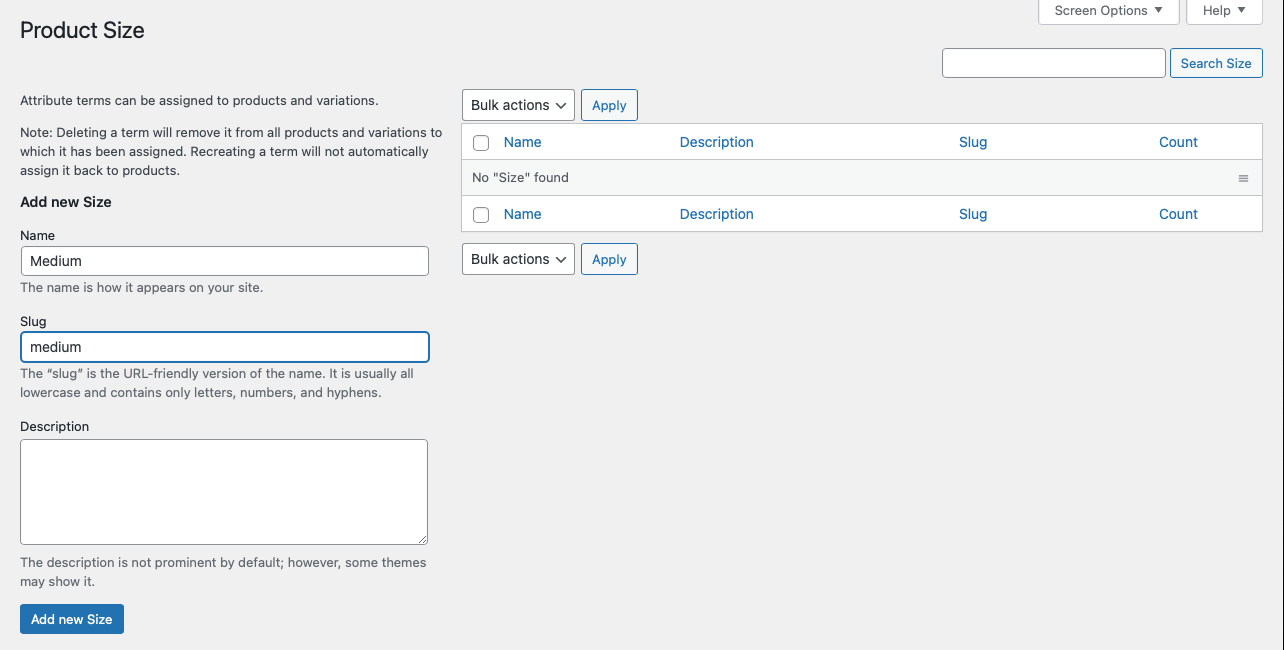
En esta sección, puedes añadir tantos términos para asociarlos a tu nuevo Atributo. Para el «Tamaño», hemos añadido aquí el término «Medio». Esto sigue el mismo proceso que cuando se añaden atributos. Sólo tienes que escribir el nombre (en nuestro ejemplo, hemos utilizado «Mediana»), un slug (mediana) y una descripción si lo deseas. Cuando hayas terminado de hacer los cambios, pulsa el botón azul Añadir nuevo tamaño.
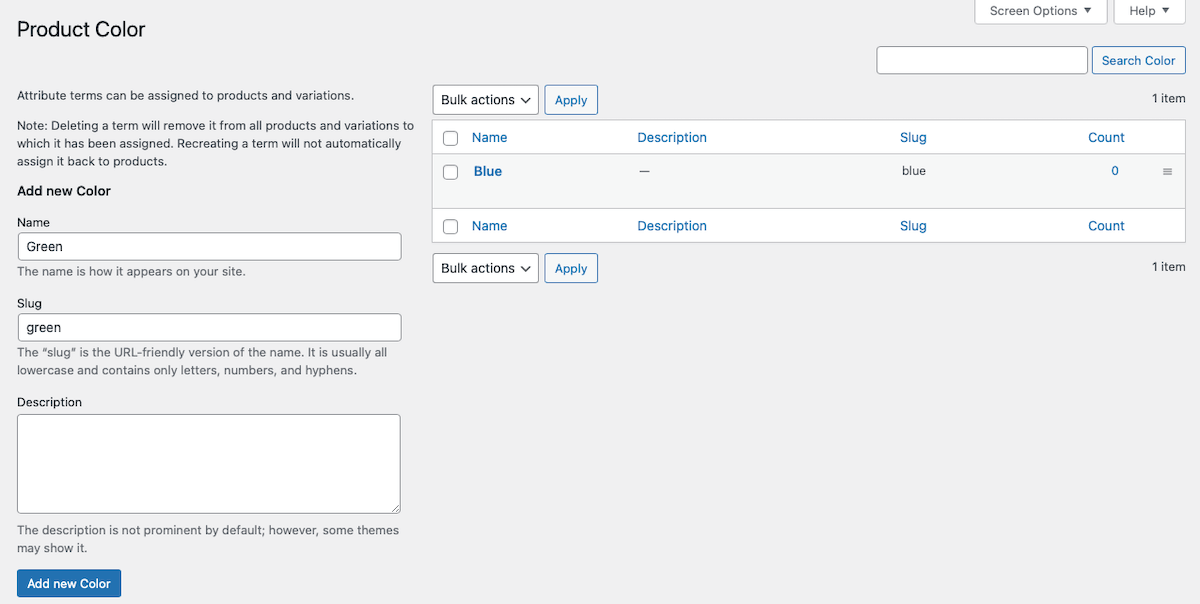
También hemos añadido términos adicionales para el Atributo «Color». Puedes ver el término «Verde» mostrado arriba.
Puedes añadir tantos Atributos y términos asociados para cada uno de ellos que quieras en WooCommerce de esta manera. Qué atributos y términos, así como cuántos de cada uno añadas, dependerá del tipo de tienda que tengas y de los tipos de productos que vendas.
2. Crear un producto variable en WooCommerce
El siguiente paso es crear una página de producto donde se puedan aplicar tus atributos. Para ello, debes ir a Productos > Añadir nuevo.
Dale a tu producto un nombre y una descripción, añade las imágenes que quieras y edítalo como creas conveniente. A continuación, desplázate hasta la sección Datos del producto.
En la parte superior, haz clic en el menú desplegable y selecciona Producto variable.
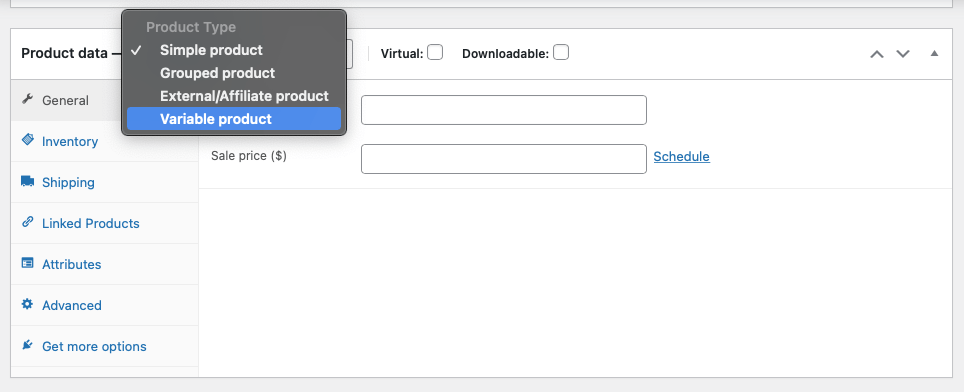
A continuación, puedes rellenar todos los detalles relevantes en la pestaña General, como el precio.
3. Asignar atributos
Con tu producto configurado como producto variable, ahora puedes añadirle los atributos que has creado anteriormente. Haz clic en la pestaña Atributos y selecciona uno de los atributos que has creado. Luego haz clic en el botón Añadir.
Aparecerá una sección llamada Valor(es), bajo la cual verás todos los términos que asignaste a este atributo anteriormente. Selecciona los términos que se apliquen a este producto en particular (o haz clic en Seleccionar todo si se aplica y es más fácil).
Asegúrate de tener marcada la casilla junto a «Visible en la página del producto» si quieres que estos atributos estén disponibles para que tus clientes los seleccionen.
Y si quieres crear variaciones a partir de estos atributos, marca también la casilla junto a «Usado para variaciones».
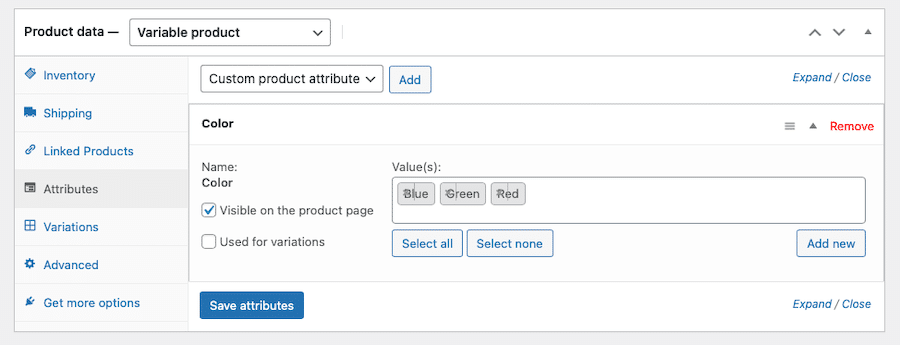
Termina esta sección haciendo clic en Guardar atributos.
4. Añadir variaciones
Tu última tarea aquí es añadir las variaciones propiamente dichas a tu página de producto. Haz clic en la pestaña Variaciones.
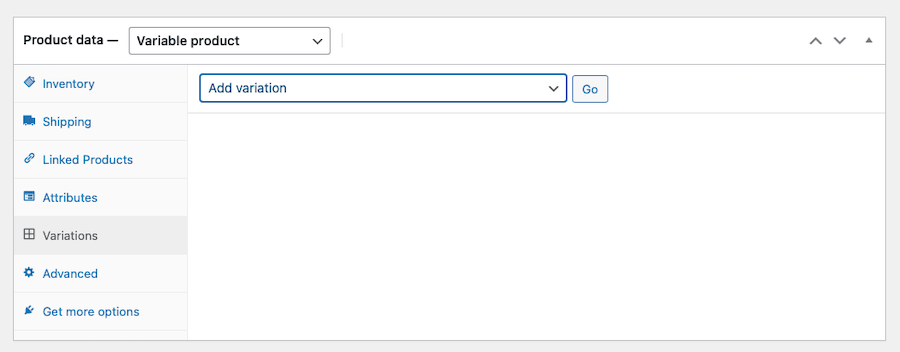
En esta sección, deberías ver un desplegable que dice Añadir variación. Haz clic en el botón de al lado que dice Ir.
Entonces aparecerá un nuevo menú desplegable en el que podrás seleccionar los atributos que se aplican a este producto en concreto. Selecciona todos los que se apliquen al producto.
Debajo de cada variación, también puedes ajustar la configuración, como establecer los precios de cada variación, un precio de venta, el número de SKU, el estado de las existencias, el peso y las dimensiones. Sin embargo, sólo es necesario el precio.
Cuando hayas terminado de hacer cambios en tu variación, haz clic en el botón azul Guardar cambios.
Luego puedes repetir el proceso para cualquier otra variación que quieras crear.
Optimizar las variaciones de productos de WooCommerce
Ahora que sabes qué son los productos variables y cómo crearlos en WooCommerce, puedes profundizar un poco más en cómo hacerlos brillar de verdad. Aquí tienes varias opciones de plugins y extensiones de WooCommerce que pueden sacar lo mejor de tus páginas de producto y potenciar las conversiones.
1. Variation Swatches
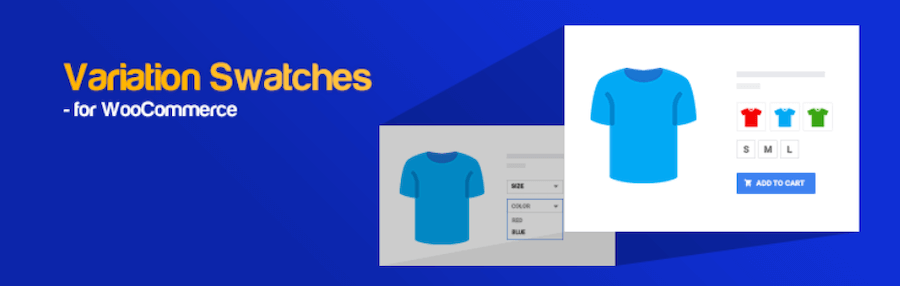
El primer plugin del que hablaremos aquí es Variation Swatches para WooCommerce. Ofrece una forma optimizada y estéticamente agradable de mostrar los atributos y las variaciones de los productos. Este plugin también proporciona mayores opciones para que los clientes puedan seleccionar estas opciones, en forma de muestras de bloques de colores, etiquetas e imágenes de radio. Es una forma muy elegante de mostrar las variaciones de los productos y elimina por completo el menú desplegable.
Estas opciones funcionan tanto en la vista rápida del producto como en las páginas de producto. Incluso puedes seleccionar la forma de las muestras: redondas o circulares. Otras características son la información sobre herramientas al pasar el ratón por encima y las capacidades CSS personalizadas.
Variation Swatches para WooCommerce es gratuito.
2. Additional Variation Images Gallery for WooCommerce
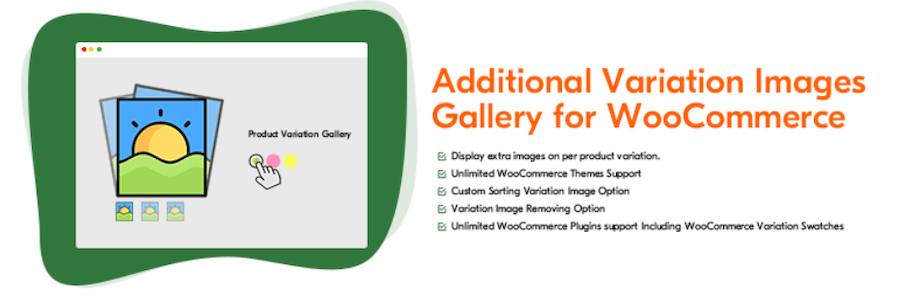
A continuación, tenemos Additional Variation Images Gallery for WooCommerce, que permite mostrar más de una imagen para las variaciones del producto. Por defecto, WooCommerce te permite mostrar una imagen por cada variación de producto, pero este plugin lo amplía y te permite mostrar una galería por cada variación.
Después de todo, dar a los clientes más vistas de tu producto puede aumentar las ventas. Así, cuando un cliente cambie entre diferentes variaciones del producto en una página de producto, se le mostrará un conjunto diferente de imágenes. Más información = mejor comprensión de lo que vendes. Y eso puede significar una mayor confianza en tu marca.
El plugin Galería de imágenes de variaciones adicionales para WooCommerce es gratuito.
3. Product Filter
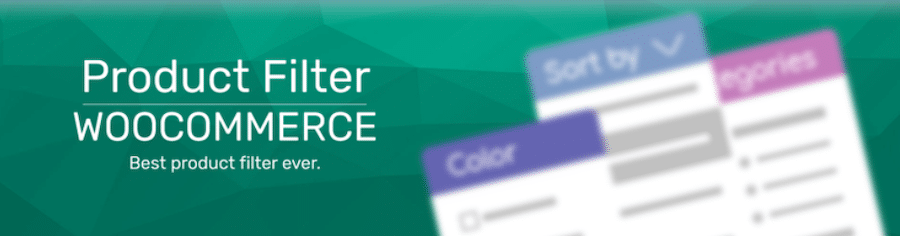
Product Filter de WooBeWoo es otra gran opción de plugin que merece la pena mirar. Este hace que los visitantes de tu tienda online puedan clasificar tus productos por una gran variedad de factores, como la categoría, las etiquetas, la taxonomía, el precio y los atributos.
Las principales funciones incluidas aquí son el filtrado por cualquier criterio, como el estado de venta, la valoración o si el artículo está o no en stock. También te permite mostrar los filtros en el front-end de tu sitio web mediante múltiples opciones, como un menú desplegable, una lista de casillas de verificación, una lista de botones de radio e iconos. También es compatible con la búsqueda en vivo AJAX y funciona con Elementor.
Product Filter by WooBeWoo es gratuito.
4. Product Feed
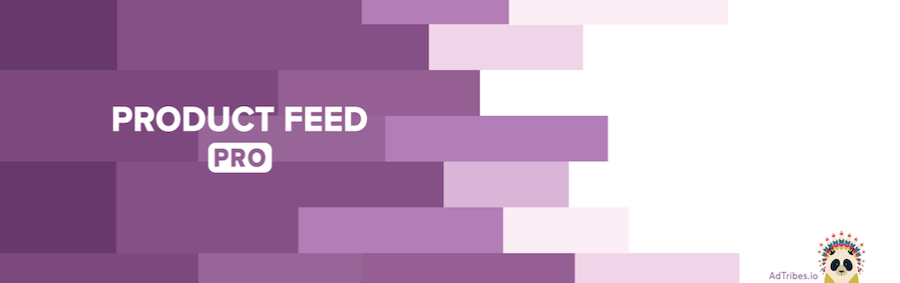
Otro plugin que debes consultar es Product Feed PRO, que permite crear feeds de productos con fines de marketing. Con él, puedes crear un número ilimitado de productos y feeds utilizando más de 100 plantillas diferentes para varios lugares de marketing online. Incluye soporte para Google Shopping, Facebook Remarketing, Pricerunner, Bing Ads, Skroutz, etc.
Otras características son la asignación de campos, la asignación de categorías, el filtrado y la compatibilidad con las variables de los productos. También puedes utilizar este plugin para añadir un píxel de Facebook a tu sitio, un píxel de remarketing dinámico de Google y la API de conversión de Facebook.
Product Feed PRO es gratuito.
5. Extra Product Options for WooCommerce

Si necesitas mostrar aún más opciones en cada producto, Extra Product Options for WooCommerce es una gran opción. Te permite añadir campos de producto personalizados a tus páginas de producto con facilidad. En lugar de crear diseños personalizados tú mismo o trabajar con el editor de páginas de producto estándar, este plugin añade campos avanzados a la página de producto, permitiéndote crear páginas que realmente se adapten a las necesidades de tus clientes.
Este plugin viene con 17 campos personal izados diferentes para utilizar, incluyendo texto, contraseña, oculto, correo electrónico, número, URL, teléfono, área de texto, selección, botones de radio, casilla de verificación, deslizador de grupo de casillas, selector de fecha, selector de color, encabezado y párrafo.
El plugin Opciones de Producto Extra para WooCommerce es gratuito. También hay una opción premium que añade 7 opciones de producto más, incluyendo selector de tiempo, HTML, paleta de colores, carga de archivos, multiselección, selector de datos y rango de tiempo, y grupo de imágenes. La versión premium cuesta 39 dólares por una licencia para un solo sitio.
6. Advanced Dynamic Pricing for WooCommerce

El plugin Advanced Dynamic Pricing for WooCommerce también tiene cabida para muchos vendedores. Funciona añadiendo características de precios o descuentos dinámicos a tu tienda de WooCommerce con la posibilidad de activar y desactivar estas reglas cuando lo desees.
Con él, puedes establecer importes en dólares, porcentajes y productos fijos para productos individuales o grupos de productos. Otras funciones son los precios masivos y los precios basados en roles. Así, puedes establecer un descuento para los productos de toda una categoría, y configurar ofertas especiales en las que si un cliente compra un determinado número de artículos obtiene un porcentaje de descuento o establecer ofertas BOGO.
Las opciones son bastante flexibles y te permiten ser creativo con tus precios y ventas. Advanced Dynamic Pricing for WooCommerce es gratuito, pero hay una versión premium disponible con reglas y funciones adicionales. El precio de la versión premium es a partir de 50 dólares al año.
7. Mostrar variaciones en una tabla
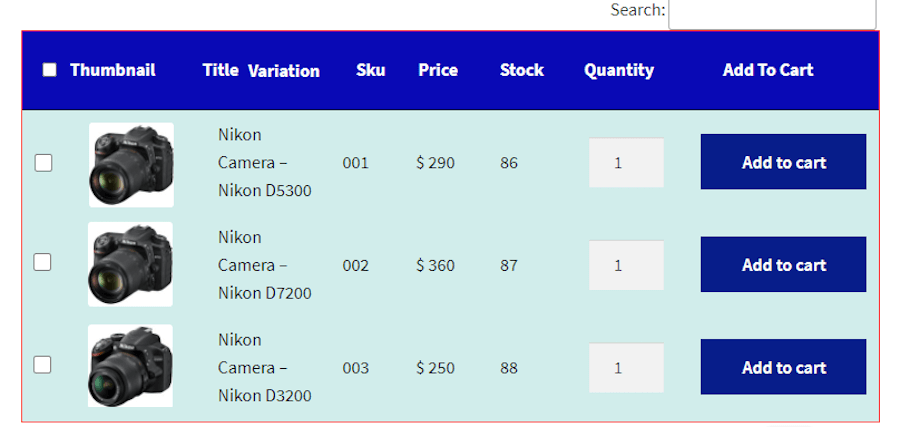
La extensión Tabla de Variaciones de Productos para WooCommerce es otra sólida herramienta que debes tener a mano, especialmente si vendes productos con una gran cantidad de variaciones complejas y concurrentes. Los clientes pueden hacer uso de este plugin filtrando y ordenando las variaciones en cada página de producto.
Funciona permitiéndote mostrar las variaciones de los productos en forma de tabla con la que los clientes pueden interactuar a través de las funciones de clasificación y filtrado Ajax. Los clientes pueden incluso buscar productos por variación dentro de este formato de tabla. Además, incluye botones de Añadir al carrito junto a cada artículo de la tabla, lo que mejora las posibilidades de conversión. Los clientes pueden incluso exportar la información de las variaciones a archivos descargados en formato PDF, Excel o CSV.
Todas las tablas que crees se pueden personalizar para que coincidan con la marca de tu tienda e incluye un shortcode para facilitar su aplicación. La extensión Tabla de Variaciones de Productos para WooCommerce cuesta 49 dólares al año.
8. YITH WooCommerce Color and Label Variations
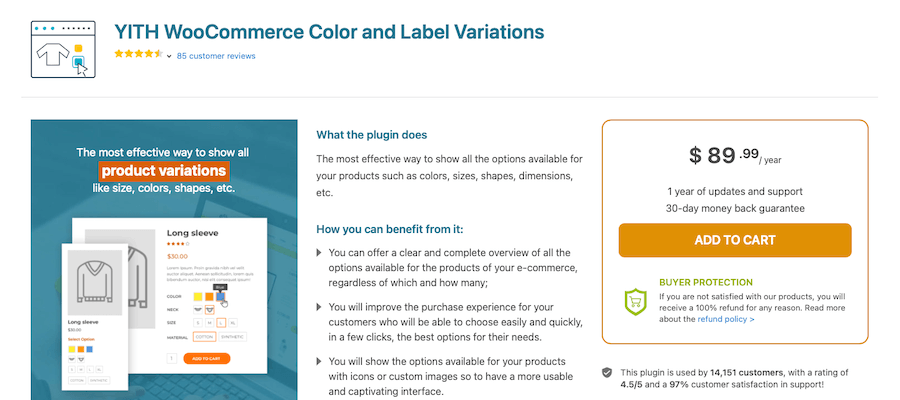
Por último, está YITH WooCommerce Color and Label Variations, que ofrece una forma sencilla de mostrar opciones de productos en tus páginas de productos. Y lo hace de una forma atractiva que está diseñada para convertir más eficazmente.
La idea es poner todas las opciones de tus productos al alcance de tus clientes para que sepan exactamente qué opciones tienen y cuáles están a su disposición. Cada variación de producto puede mostrarse mediante iconos o imágenes personalizadas de tu elección.
YITH WooCommerce Color and Label Variations es una oferta premium y tiene un precio de 89,99 $ al año.
Resumen
Y ahí lo tienes. Crear productos variables en WooCommerce ya no es tan desalentador, ¿verdad? Una vez que tengas claro qué son las variables y cómo funcionan, podrás crearlas con relativa facilidad.
Hoy hemos hablado de qué son los productos variables y cómo funcionan. Hemos hablado de las diferencias entre variaciones y atributos, y de cómo puedes crear un producto variable y sus atributos asociados.
Hemos recopilado varios plugins que mejoran las características de los productos variables en términos de forma y función. Aquí hay algo para todos. Esperamos que ahora puedas crear productos variables y hacer que funcionen en tu tienda online.
Y si necesitas más consejos para aumentar las ventas de WooCommerce, tenemos una guía completa para ello.